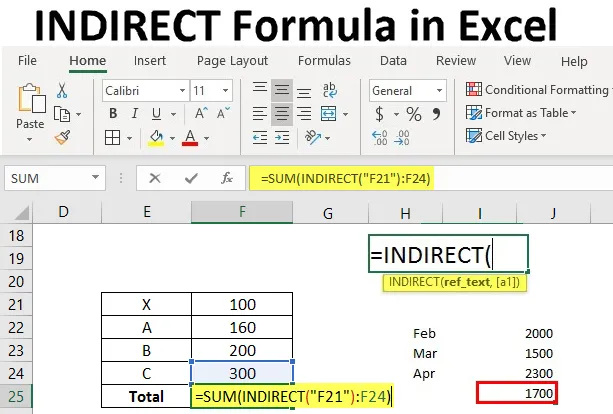
НЕПРАВИЛЬНАЯ Формула в Excel (Содержание)
- НЕПРАВИЛЬНАЯ Формула в Excel
- Как использовать опосредованную формулу в Excel?
Введение в опосредованную формулу
Косвенная формула в основном ссылается на другую ячейку в Excel. Это очень полезная формула в Excel, которая использует текстовую строку в качестве ссылки, чтобы найти значение для этой текстовой строки. Для тех, у кого нет идеи по поводу обращения, мы увидим небольшой пример.
Как использовать опосредованную формулу в Excel?
В ячейку D2 мы вводим небольшой текст «Привет», теперь в ячейку F2 мы ссылаемся на ячейку D2, что является причиной в ячейке F2, а также у нас есть текст «Привет»
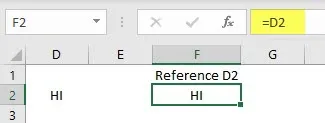
Теперь попробуем по-другому. В ячейке D2 у нас есть текст «Hi», в ячейке E2 упоминается «D2», которая является справочной ячейкой «Hi».
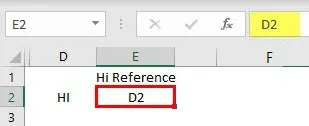
Если мы вызовем E2 в любой ячейке, он будет отображать только текст D2, но не данные в ячейке D2.
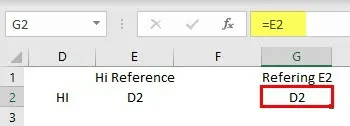
В ситуациях такого рода формула INDIRECT будет полезна. Когда мы вызываем E2, это дает результат как D2, если мы вызываем E2 с помощью INDIRECT, тогда он будет отображать текст «Привет».
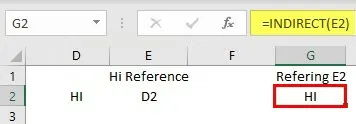
Это означает, что если мы будем называть ячейки E2 в G2, он будет принимать данные в Е2, который является D2 в качестве опорной ячейки и будет вызывать данные в этой ячейке. Проще говоря, вместо прямого вызова ячейки D2 мы будем вызывать ячейку с текстом D2. Надеюсь, у вас мало идей о НЕПРАВИЛЬНОЙ формуле.
Чтобы вы поняли концепцию, я начал со ссылок и перешел к функции INDIRECT. Теперь мы увидим синтаксис INDIRECT, который не был рассмотрен ранее. Ниже приведен синтаксис, он имеет два параметра: один - ref_text, а другой - a1.
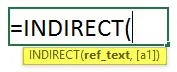
- Ref_text : само имя, выражающее, что это текст ссылки. Если мы введем формулу наподобие INDIRECT (C2), то C2 будет ссылочным текстом.
- a1 : что теперь здесь a1? Это логическое значение, которое расскажет о справочном тексте.
Есть два способа, которыми мы можем ссылаться, используя INDIRECT, одним способом является значение метода A1, если мы ссылаемся на C4, что означает столбец 'C', строку 4, которую мы просто вызываем как метод a1. Другим способом представления C4 является R4C3, что означает строку 4 столбца 3. Этот метод называется методом R1C1.
Итак, если мы дадим TRUE или пустое среднее значение, ссылка будет рассматриваться в виде метода A1. Если мы дадим FALSE, средняя ссылка будет рассматриваться как метод R1C1. Мы увидим несколько примеров этих двух методов. Теперь «Привет» находится в ячейке B9.
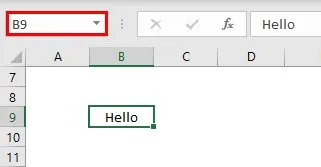
B9 указан как текст в ячейке D8.
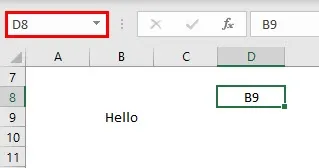
Теперь, если мы обратимся к ячейке D8 с формулой INDIRECT, то получим данные в ячейке B9.
Метод A1: в этом мы можем ссылаться на D8 с помощью метода INDIRECT
= ДВССЫЛ (D8)
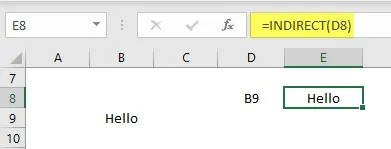
Метод R1C1: В этом методе мы можем обозначить B9 как строку 9 и столбец 2.
= INDIRECT ( «R9C2», False)
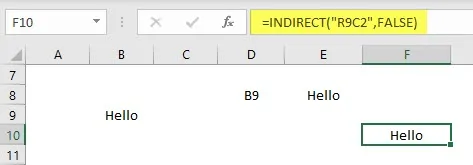
Другой способ, которым мы можем ссылаться, - если в ячейке есть текст R9C2, мы можем ссылаться на эту ячейку с помощью формулы INDIRECT в методе R1C1.
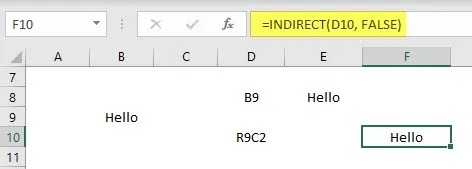
На приведенном выше снимке экрана R9C2 находится в ячейке D10, поэтому мы ссылаемся на D10 в формуле, но ссылка на строку в методе R1C1, следовательно, имеет значение False.
Примеры НЕПРАВИЛЬНОЙ Формулы в Excel
Ниже приведены различные примеры НЕПРАВИЛЬНОЙ формулы в Excel:
Вы можете скачать этот НЕПРАВИЛЬНЫЙ шаблон формулы Excel здесь - НЕПРАВИЛЬНЫЙ шаблон формулы ExcelПример № 1 - Ссылка на блокировку
С помощью метода INDIRECT мы также можем заблокировать ссылку. Если мы используем ячейку ссылки даже после добавления или удаления дополнительной строки или столбца, формула останется постоянной со ссылкой.
Рассмотрим небольшую таблицу данных, как показано ниже.
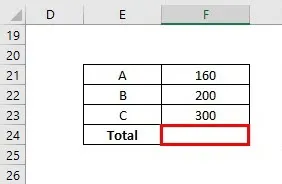
Необходимо выполнить расчет суммы с помощью функции INDIRECT со ссылкой F21.
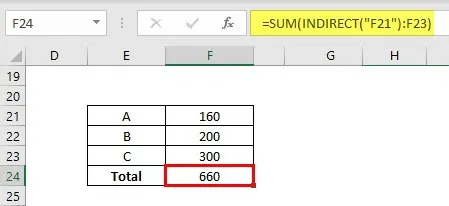
Нам нужно выполнить операцию SUM из ячейки F21 в F23 со ссылкой как F21, поэтому держите ее в двойных кавычках, заключенных в квадратные скобки, как показано на рисунке.
Теперь мы вставим еще одну строку над A и добавим еще одно значение, как показано на рисунке ниже.
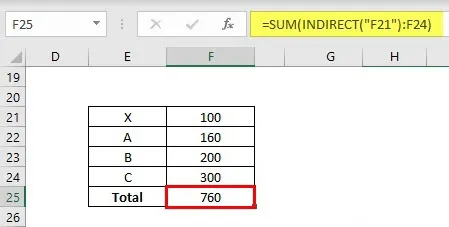
Формула выберет автоматически F21 до F24. Если мы сделаем то же самое с обычной операцией SUM, формула изменится с F22 на F24.
Пример № 2 - блокировка диапазона
Мы также можем заблокировать диапазон, используя формулу как стандартную, даже когда добавляем или удаляем строки.
Рассмотрим небольшой диапазон данных от C55 до C58, как показано ниже.
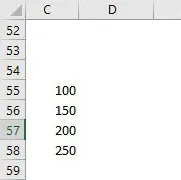
Теперь мы добавим данные из C55 в C58 по формуле INDIRECT.
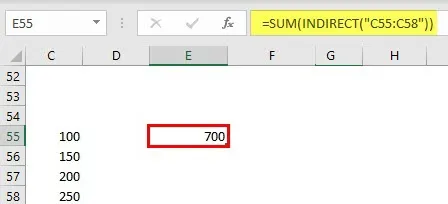
Теперь мы добавим одну новую строку между 57 и 58.
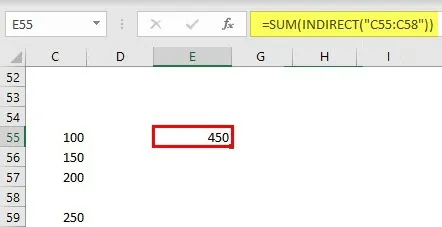
Даже после ввода новой строки формула остается такой же, как C55: только C58. Результаты СУММ изменятся соответственно.
Пример № 3 - НЕПРАВИЛЬНАЯ формула с использованием диапазона имен
Формула INDIRECT может также применяться с диапазоном анамнеза. Во-первых, дать имя диапазону чисел
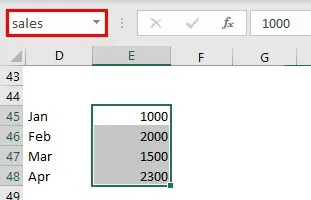
Введите строку «продажи» в ячейку G45.
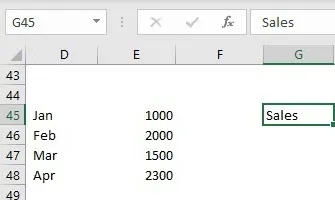
Теперь найдите СРЕДНИЙ объем продаж по формуле INDIRECT.
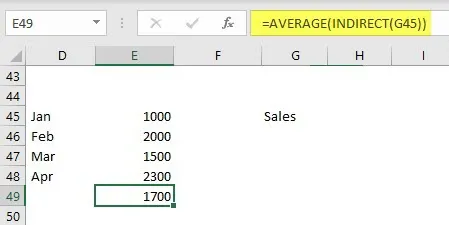
INDIRECT относится к G45, в котором указана строка продаж, а продажи - к ячейкам с E45 по E48.
Пример № 4 - НЕПРАВИЛЬНАЯ формула с двумя листами
Используя формулу INDIRECT, мы можем динамически ссылаться на данные из разных таблиц. Рассмотрим ту же таблицу. Дайте какое-нибудь имя листовому примеру ниже.
Теперь мы будем называть данные из примера листа на sheet2. Перед использованием INDIRECT, мы будем ссылаться в обычном порядке.
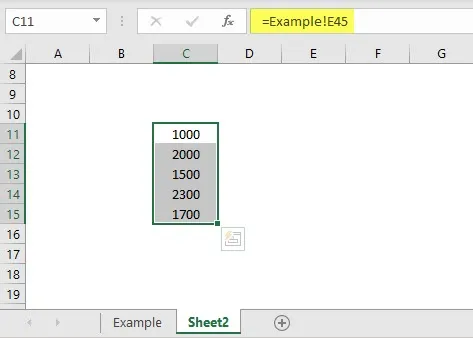
Соблюдайте формулу, если мы хотим сослаться на другие данные листа, формат - «имя листа! Ссылка на ячейку». Но чтобы сначала обратиться к функции INDIRECT, нам нужно взять имя листа и ссылки на ячейки в sheet2. Теперь примените функцию INDIRECT.
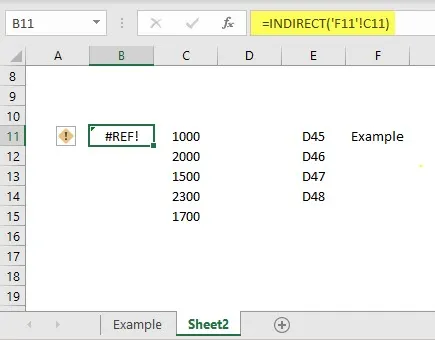
F11 относится к названию листа, а C11 относится к ссылке на ячейку в примере листа. Но формула приводит к # REF. Поскольку имя листа должно быть в строковом формате, для этого сохраните адрес ячейки в одинарных кавычках, а затем ссылку на ячейку с оператором конкатенации.
«&« Ссылка на название листа & »'! & Ссылка на сотовый
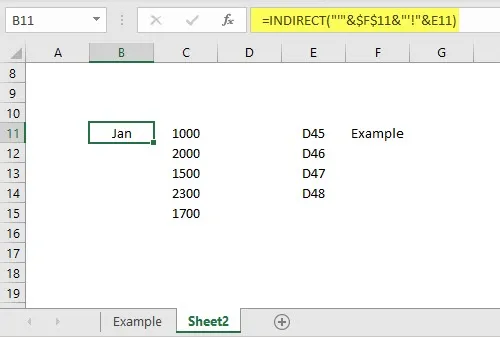
Соблюдайте формулу, теперь она дала результаты из примера листа.
То, что нужно запомнить
- Косвенная формула может быть записана в двух типах метода A1 и метода R1C1. Если мы не будем упоминать логическую ссылку, она автоматически будет считаться методом A1.
- Ссылка блокировки поможет заблокировать ячейку или диапазон, чтобы сделать формулу постоянной.
- При обращении к другому листу имя листа должно быть в строковом формате, для этого нужно использовать одинарные кавычки и оператор конкатенации.
Рекомендуемые статьи
Это руководство к НЕПРЯМОЙ Формуле в Excel. Здесь мы обсуждаем, как использовать опосредованную формулу в Excel вместе с практическими примерами и загружаемым шаблоном Excel. Вы также можете посмотреть следующие статьи, чтобы узнать больше -
- Конкатенация в Excel
- ИЛИ Формула в Excel
- Вставить комментарий в Excel
- Подводная формула в Excel